今回は前回のーダウンロード編ーからの続きで、
Liber officeの書式設定編になります。
説明より動画を見た方が早い方は、こちらをどうぞ!
1、CSVファイルを開く
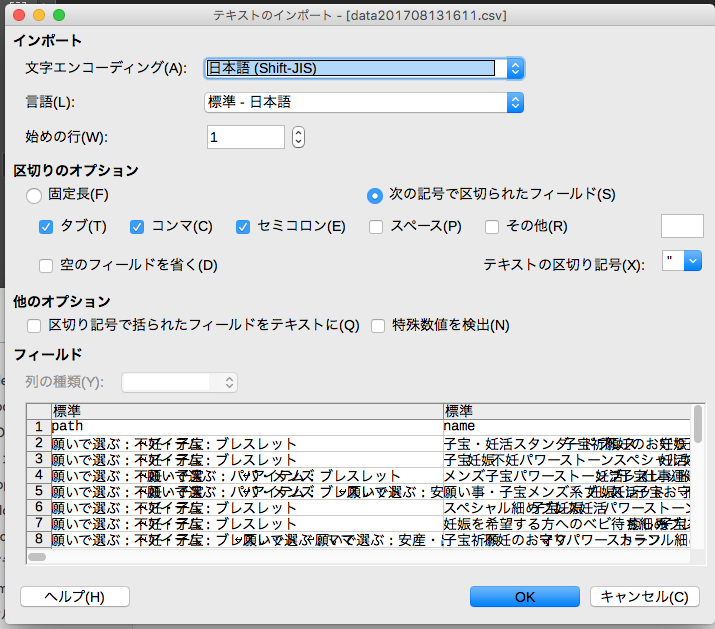
画像のようになっていれば問題ありません。
そのままOKを押してファイルを開きましょう。
2、左上の空白が全選択。覚えてね。
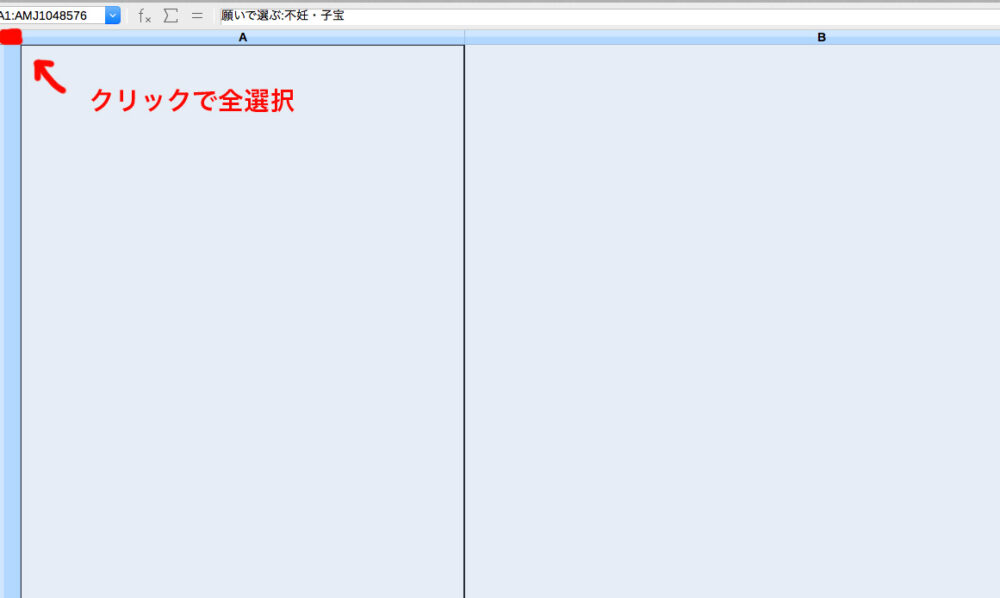
全選択をする場合、左上の空白をクリックします。これをまずは覚えてください。
3、テキストの配置を上にする
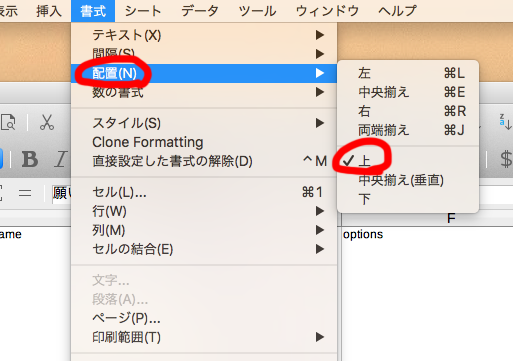
テキストが上にないと見えにくいので、テキストを上にします。
全選択→書式>配置>上
でテキストが上になります。
4、行の高さを設定する
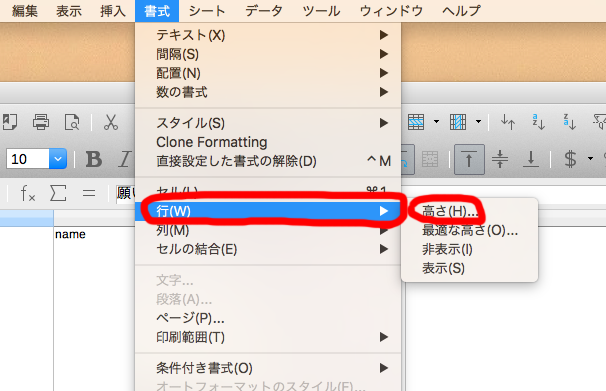
行の高さを任意で変えてやります。
全選択→書式>行>高さ>任意の高さ
私は、5センチにしています。
5、列の幅を設定する
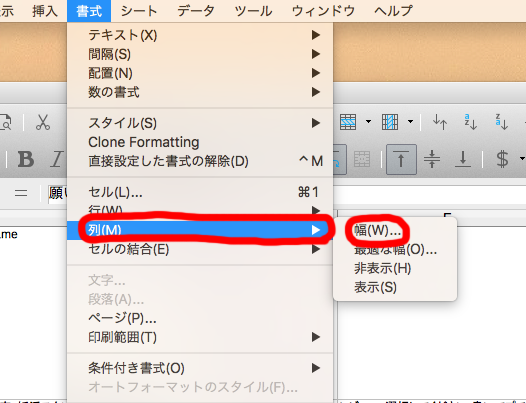
次に列の幅を変更します。
全選択→書式>列>幅>任意の高さ
私は、まず5センチにして、後で、適当に幅を変えています。
6、商品名などを固定
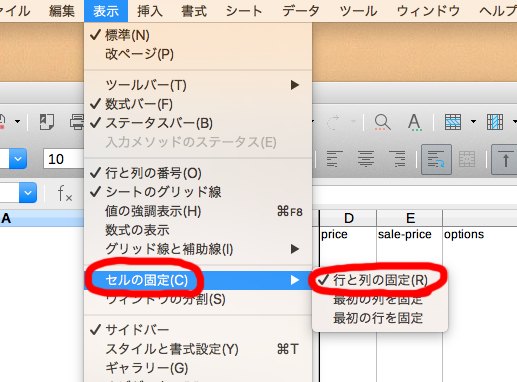
固定したい商品の横の列を選択→表示>せるの固定>行と列の固定
私はDを選択して、せるの固定をすることで、左側にいつもABCが見えるようにしています。
7、テキストの折り返し
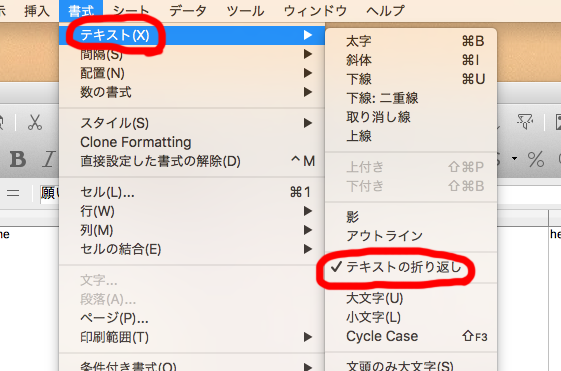
全選択→書式>テキスト>セルの折り返し
これで、各欄の中の文字が見えやすくなりました!
これで、ひとつずつの編集ができる状態になりました。
次の会では、保存とアップロードをお伝えします。
また、カテゴリ別に並べる方法や、バナーの置き換えなども追って書いていきたいと思います。
